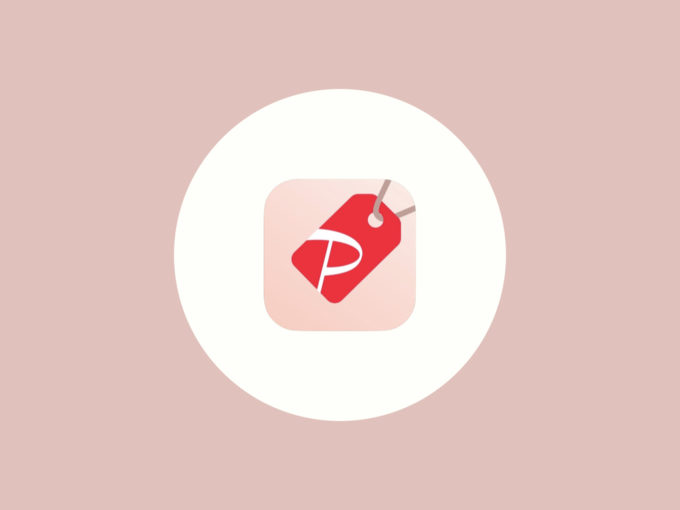他のフリマアプリよりも少し登録の方法が複雑ですが、この記事通りに進めていけば必ず「PayPayフリマ」を始められます。
こんにちは、しょーいちです。
新しく「PayPayフリマ」を導入したので、登録の流れを詳しくお伝えしていきます。
PayPayフリマを使うためには以下の手順を踏む必要があります。
・電子マネーPayPayへの登録
・それぞれをPayPayフリマと連携させる。
何もわからない状態からだと、PayPayフリマで出品をするまでにかなり時間がかかってしまいますが、この記事を読めば30分で始められます。
既にYahoo IDをお持ちで、PayPayにも登録済みであれば、10分ほどで完了できます。
目次
PayPayフリマの始め方

PayPayフリマとは
「PayPayフリマ」とは、電子マネーPayPayの親会社のYahooが運営するフリマアプリです。
「メルカリ」や「楽天ラクマ」に対抗する形になりますね。
サービスが開始は2019年10月7日。
1900万人のサービス登録者を持つ、電子マネーPayPayを使っている人からの流れも見込めるので、今後も使いやすく&お得に展開していくかと思います。
PayPayフリマの特徴
・商品をPayPay残高で購入すると、決済額の1%のPayPayボーナスが付与
あとは、ヤフーオークションとも提携されるので、ヤフオクで即決価格を設定して出品されている商品も表示され購入することができます。
市場が拡大していくので、目当ての商品が見つかりやすくなりますね。
PayPayフリマ登録手順
【STEP1】PayPayフリマのアプリをダウンロード
アプリストアから「PayPayフリマ」と検索をかけて、アプリをダウンロードしてください。
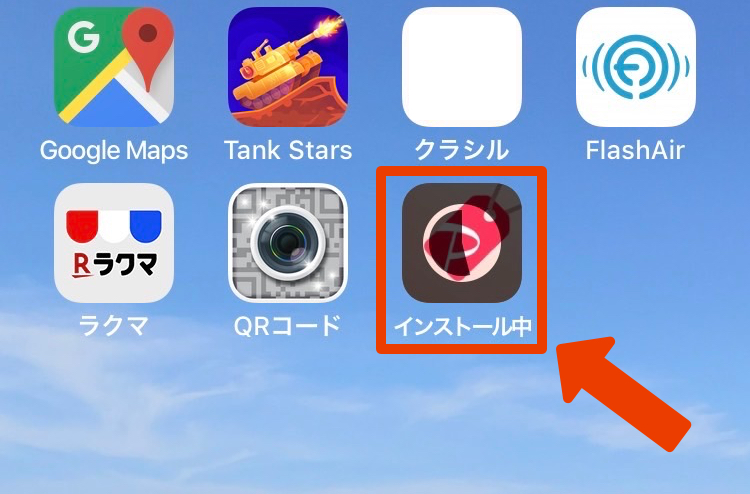
アプリを開き、始めていきましょう!!
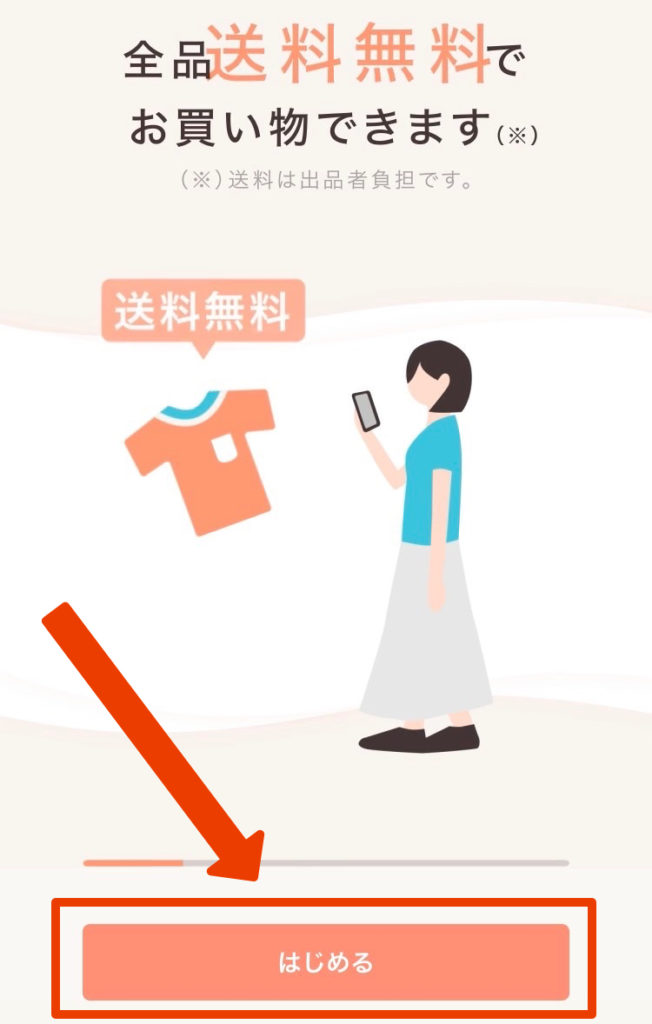
【STEP2】Yahoo IDの作成
PayPayフリマの登録には「Yahoo ID」が必要になります。
すでにIDを持っている人は、IDとパスワードを入力すればログイン可能です。
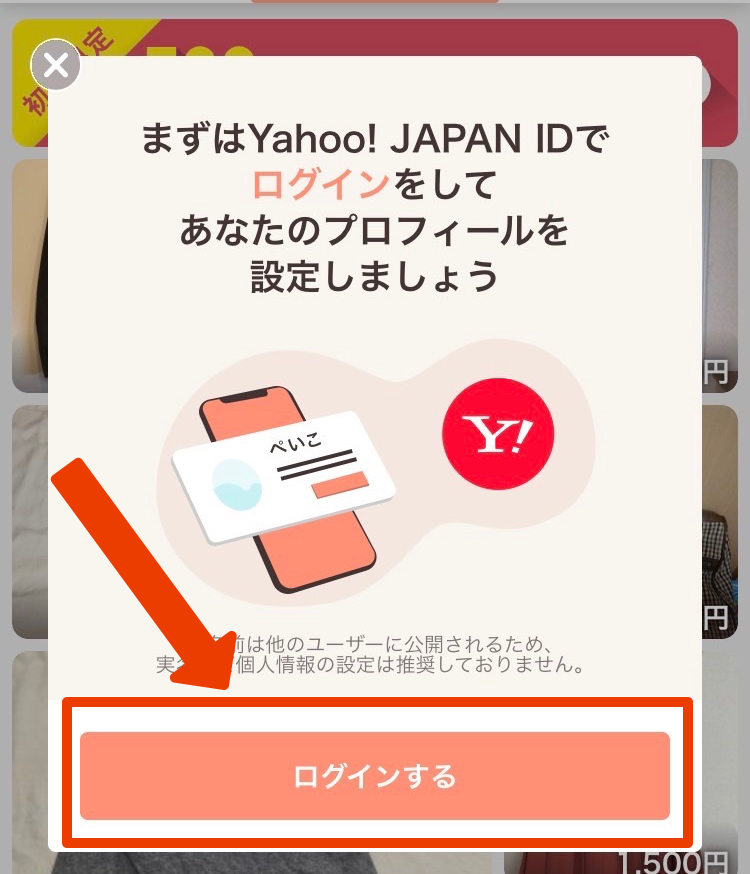
次の画面では「Yahoo! JAPAN IDを新規取得」を選択。(既にIDをお持ちの方はそのままログインしてください。)
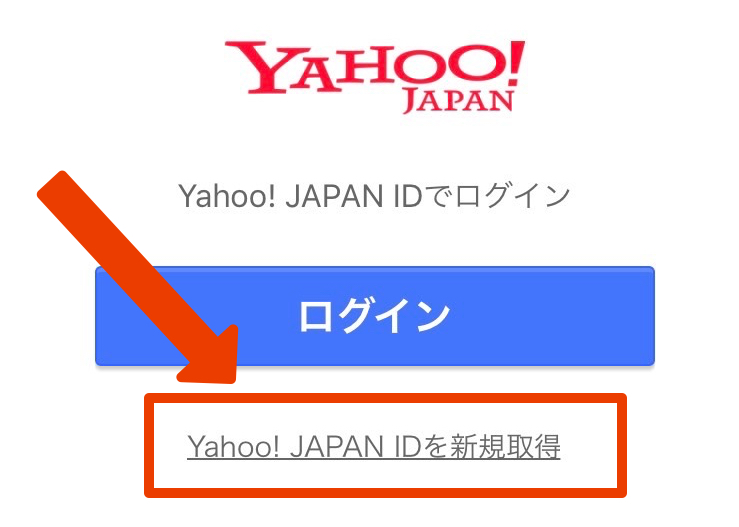
IDは忘れにくいように電話番号で作成します。
お使いの電話番号を入力してください。
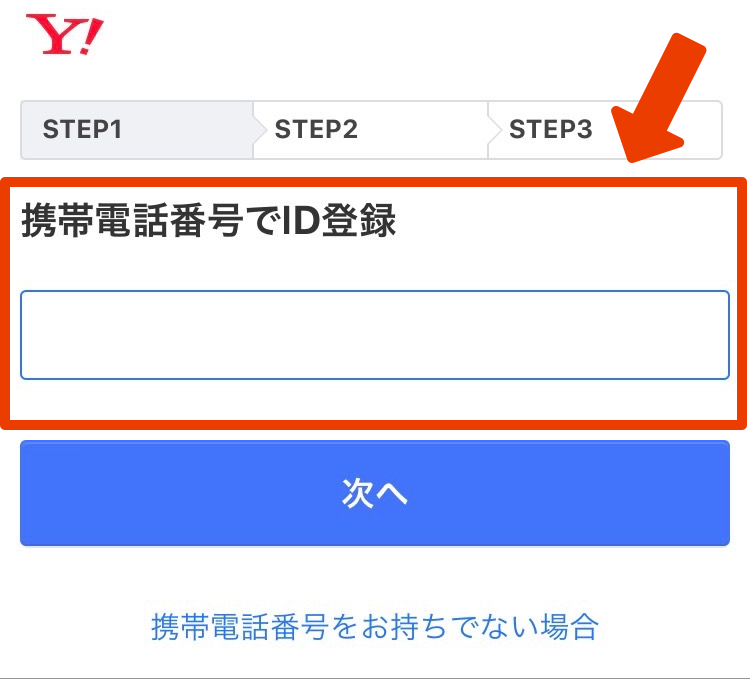
入力した電話番号宛にメールが届きます。
そこにある「確認コード」の番号を入力してください。
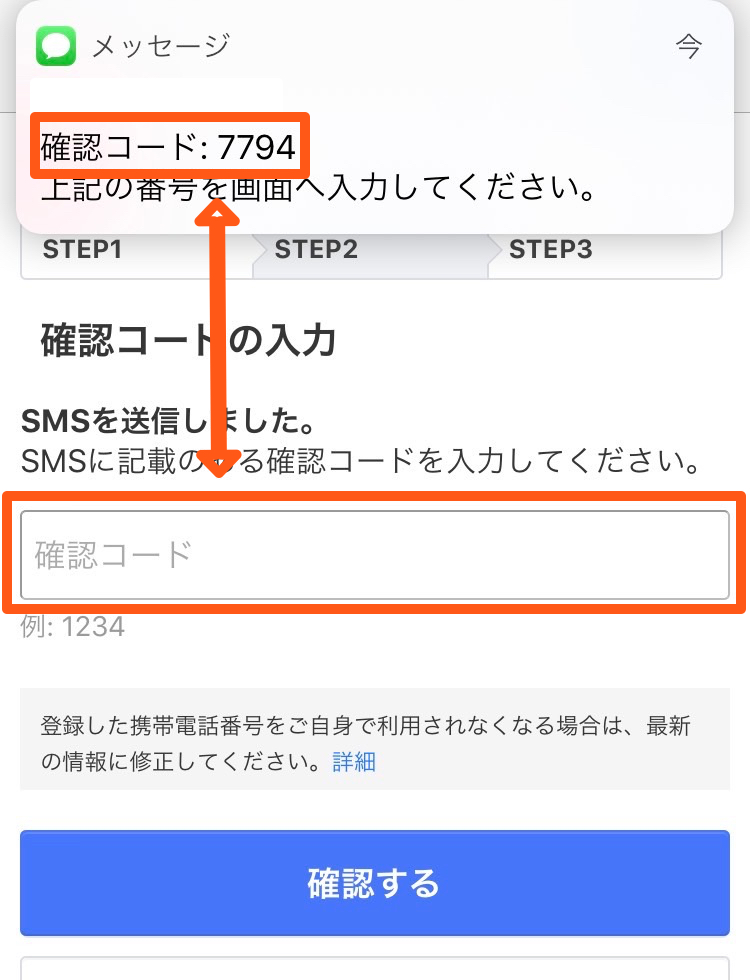
入力欄に必要事項を入れていきましょう。
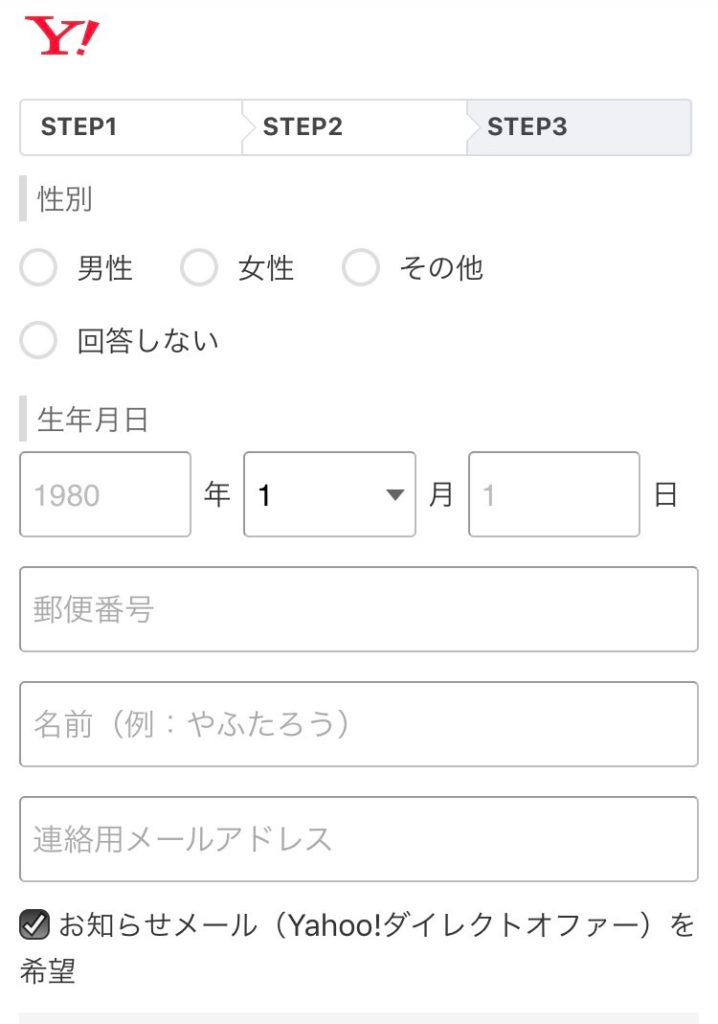
全て入力し終わったら、画面下部にある「登録する」をクリック。
これでIDの取得が完了です。
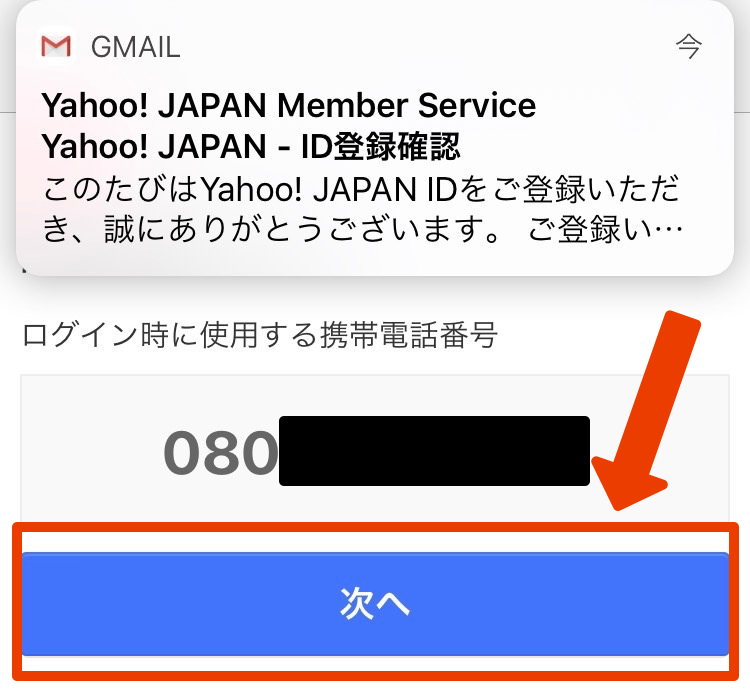
【STEP3】PayPayと連携させる
次に、電子マネーPayPayとの連携をさせていきます。
アカウントページの「PayPayと連携」を選択してください。
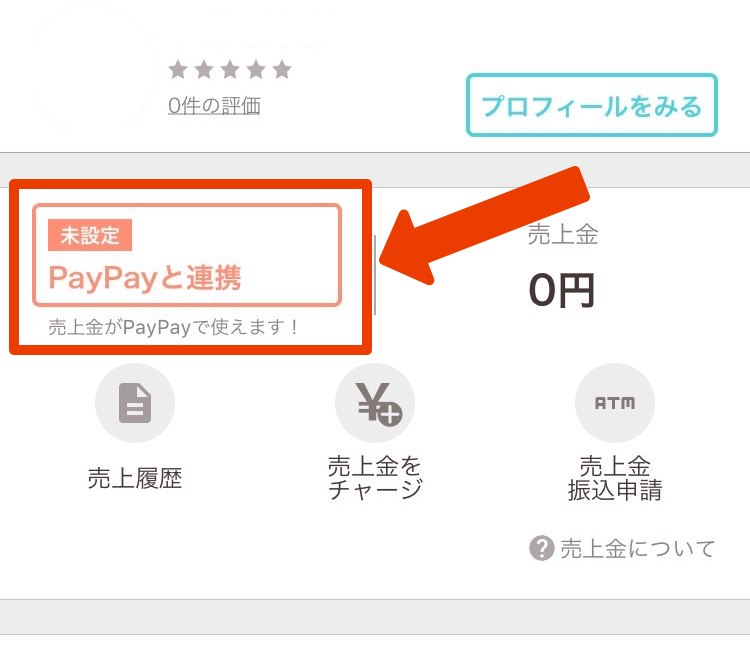
新規登録を選択してください。
既にPayPayのアプリとアカウントを持っている人は、PayPayアプリ内で連結を行ってください。
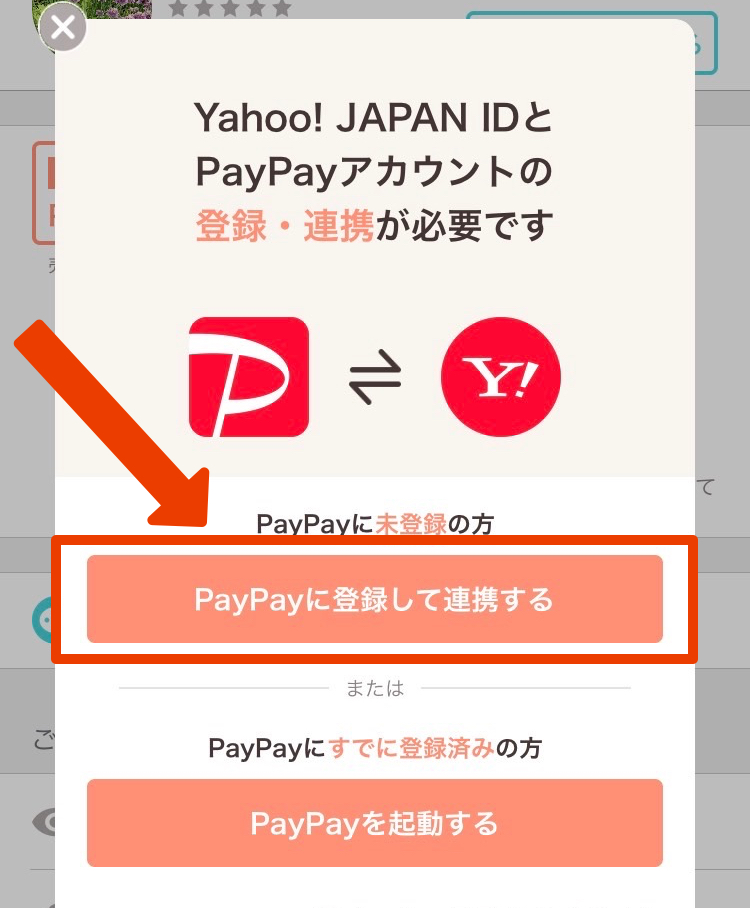
次ページ最下部にある「同意する」を選択すれば連携は完了です。

PayPayに登録済みの方の場合
PayPayのアプリを起動します。
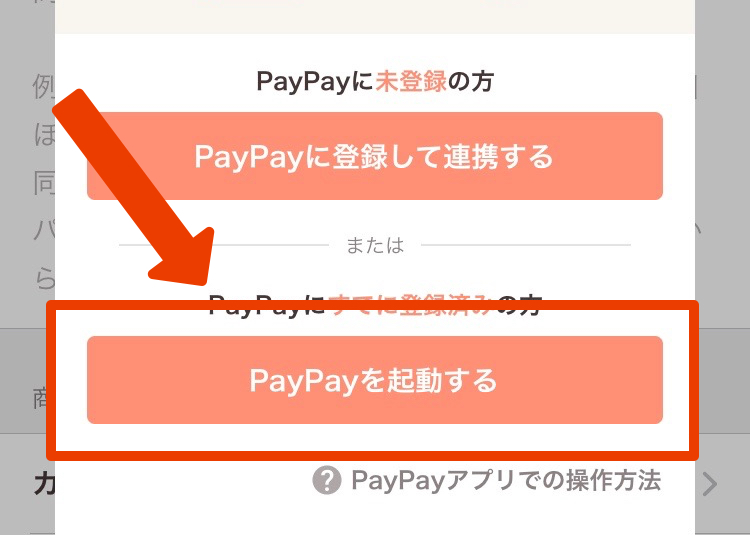
ログインしたら、「アカウント」を選択してください。
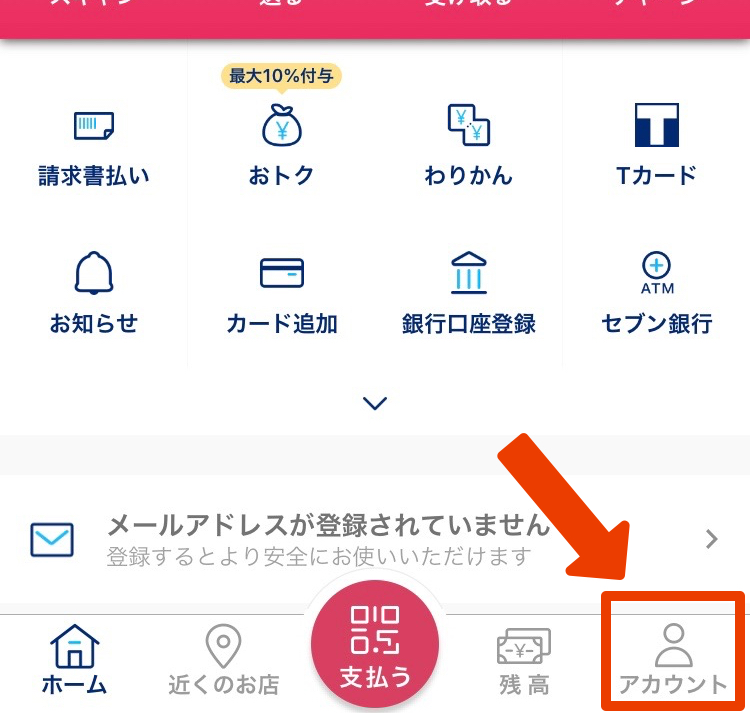
アカウントページの「外部サービスの提携」からYahoo IDを連携すればオッケーです。
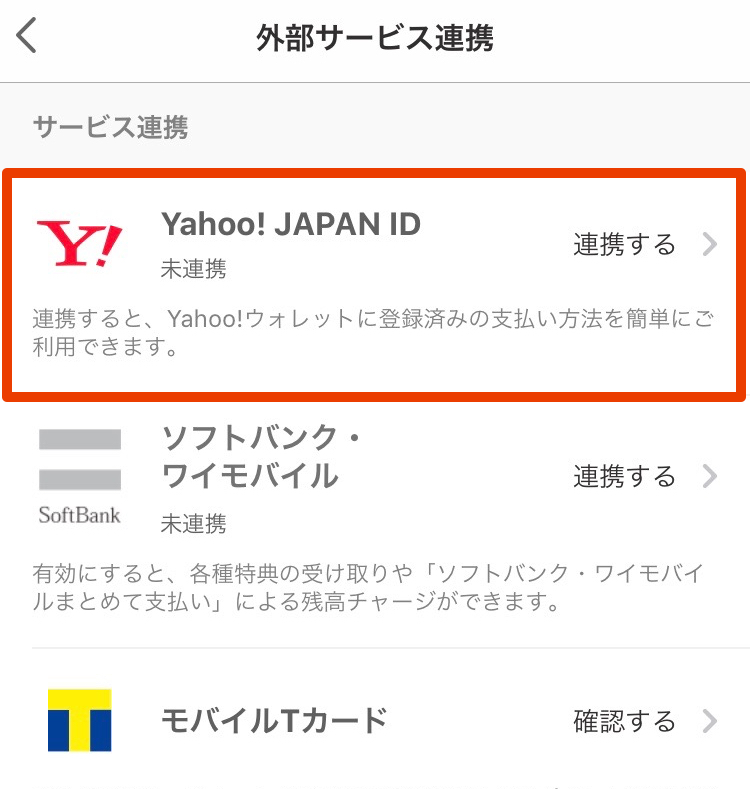
【STEP4】Yahoo IDメール確認手続
一旦、PayPayフリマのページを閉じてYahoo!! JAPANのホームページにアクセスしてください。
ホームページに移ったら「ログイン」をクリックしてください。
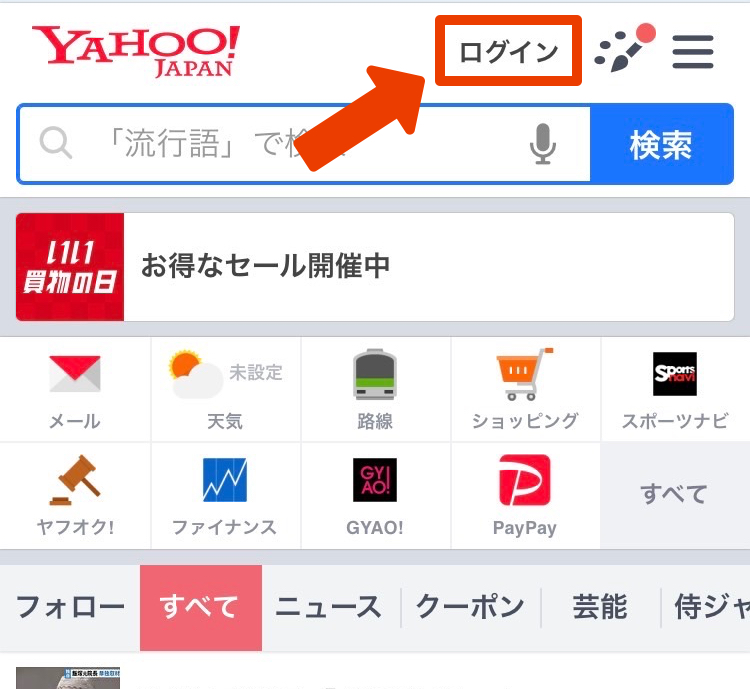
ログインは携帯番号を使います。
ログインできたらタブを開きましょう。

タブが開いたら、自分のアカウントを選択してください。
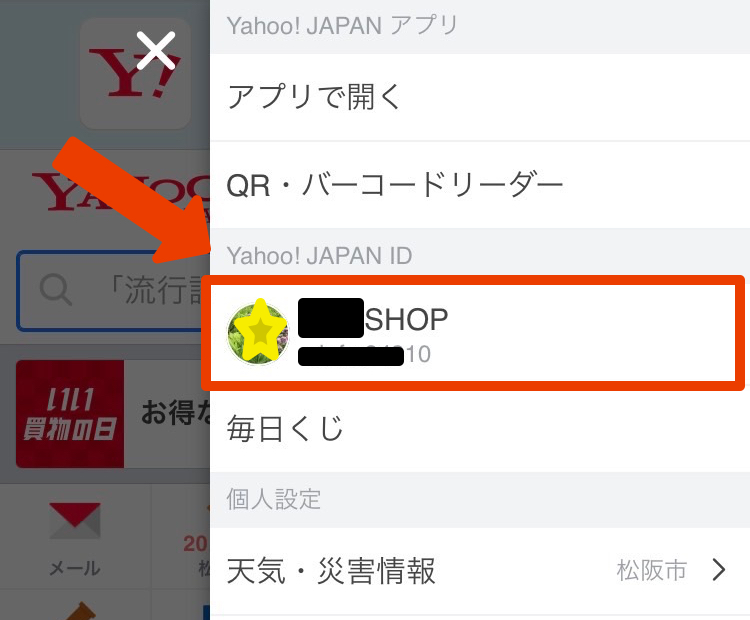
自信のIDページに移るので、「メールアドレスの確認手続を行ってください」を選択してください。
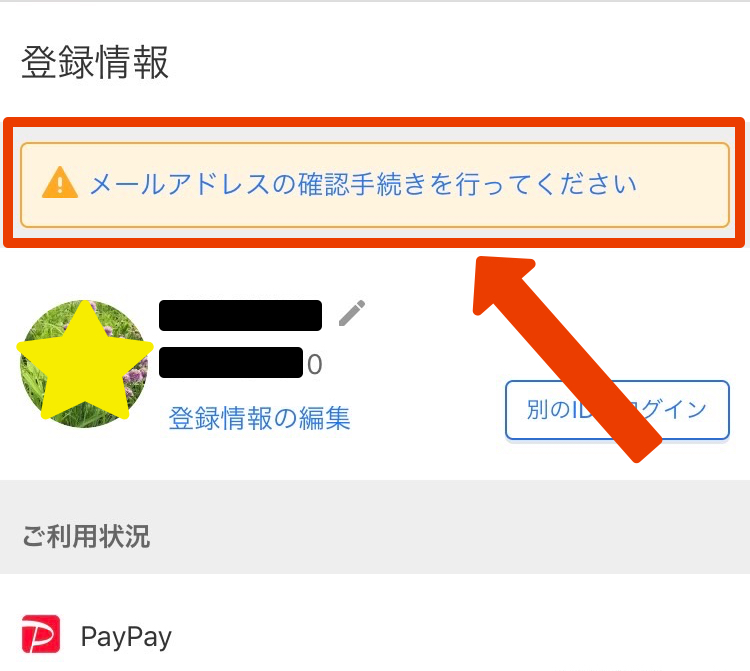
次の画面に移ると、電話番号宛にメールが届きます。
「確認コード」を入力してください。
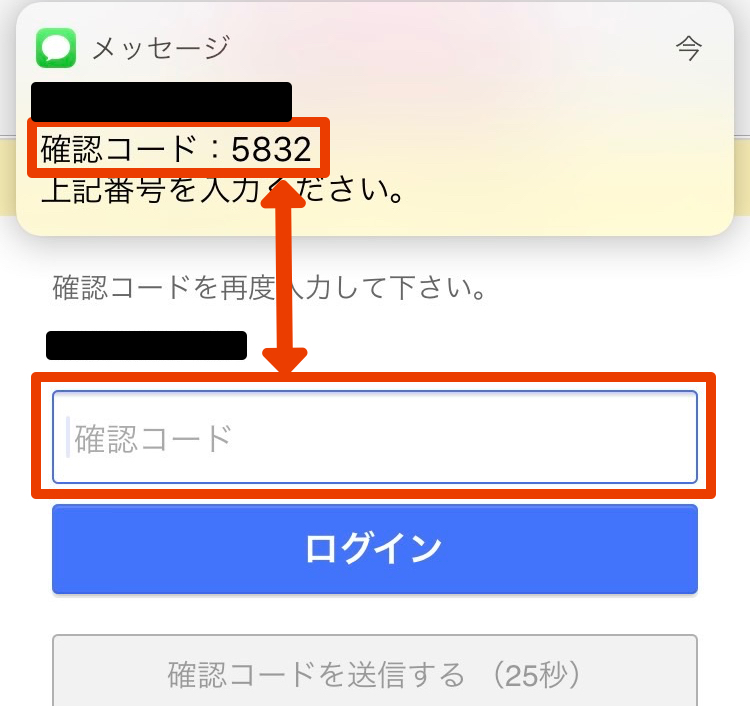
メールアドレスの確認手続に入ります。
「確認」をクリックしてください。
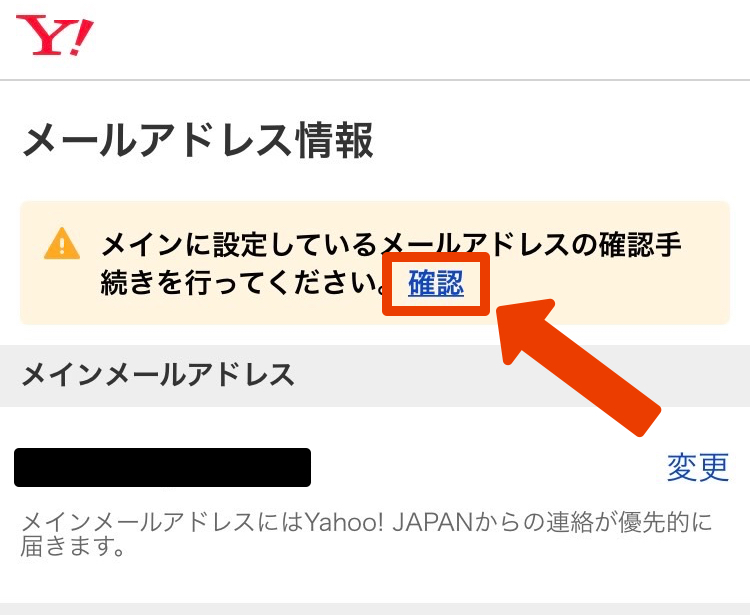
「メールアドレスの確認」で送信をクリックすると、Yahoo ID作成時に登録しておいたメールアドレスにメールが届きます。
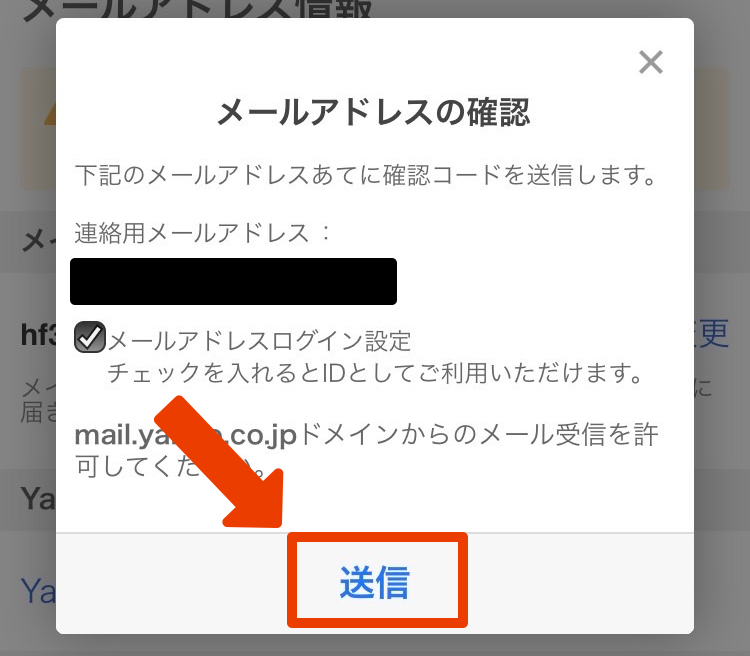
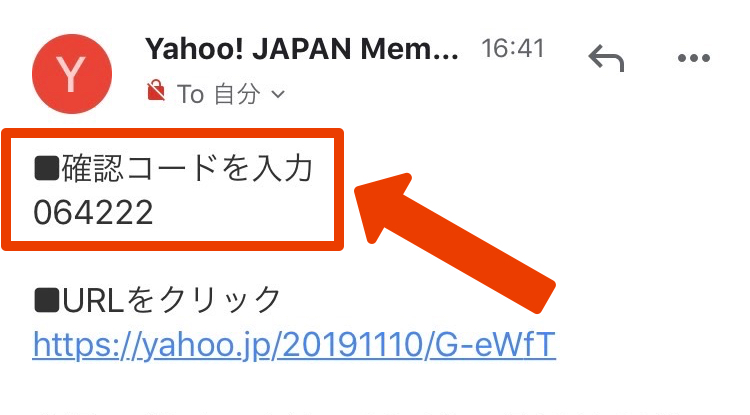
送られてきた確認コードを入力してください。
これでYahoo IDの登録は完了です。
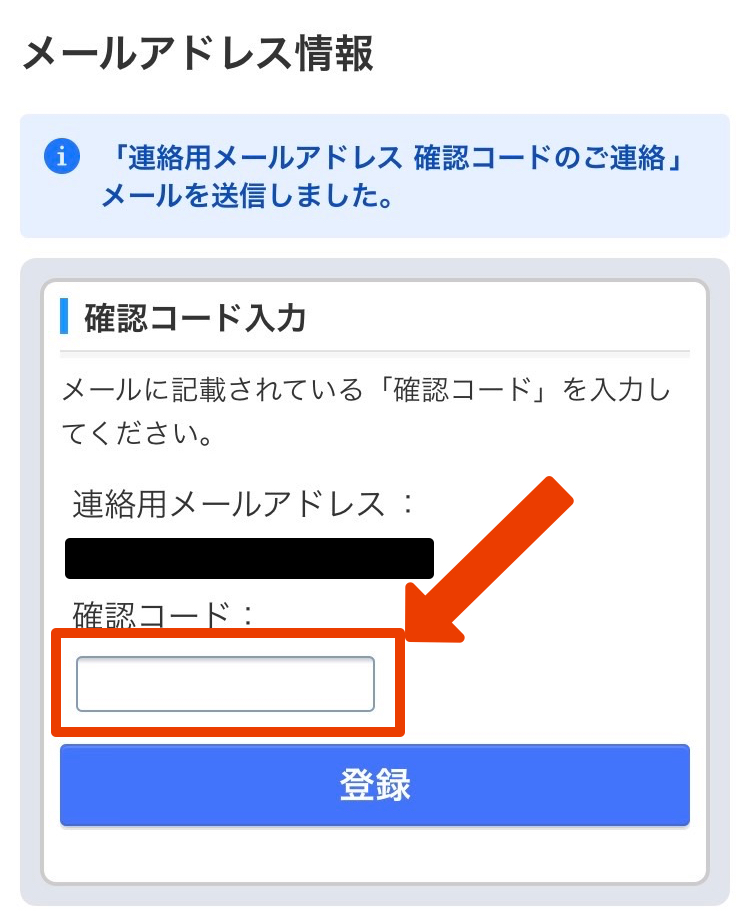
※完全無料です。